Cách đổi phông nền video trên CapCut
CapCut hiện là ứng dụng chỉnh sửa video trên điện thoại phổ biến, ứng dụng chỉnh sửa video TikTok được rất nhiều bạn trẻ lựa chọn với các tính năng edit video chuyên nghiệp. Với ứng dụng CapCut bạn có rất nhiều công cụ để thay đổi hình ảnh, video theo ý mình chẳng hạn như đổi phông nền video trên CapCut, chèn phông nền video tùy thích. Bài viết dưới đây sẽ hướng dẫn bạn đổi phông nền video trên CapCut.
Hướng dẫn đổi phông nền video trên CapCut
Bước 1:
Tại giao diện trên CapCut chúng ta sẽ tạo dự án chỉnh sửa video mới.
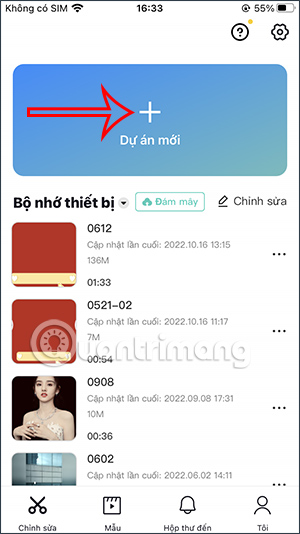
Bước 2:
Chúng ta sẽ mở video chọn làm nền mới cho video chính, rồi nhấn tiếp vào tính năng Lớp phủ ở bên dưới. Tiếp tục bạn sẽ nhấn vào Thêm lớp phủ đề chèn video chính trong album trên điện thoại.
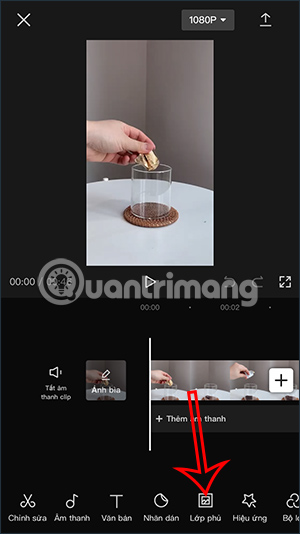
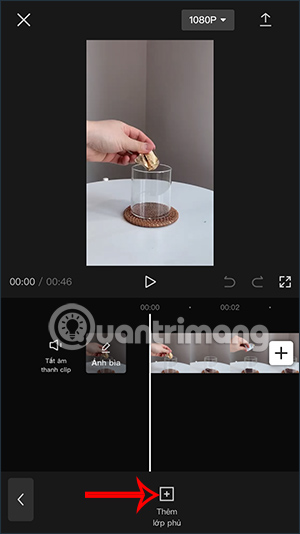
Bước 3:
Kết quả bạn sẽ nhìn thấy video gốc chèn lên video phông nền như hình dưới đây. Chúng ta sẽ tiến hành chỉnh video gốc này. Bạn nhìn xuống bên dưới rồi nhấn chọn vào tính năng Cắt ảnh.
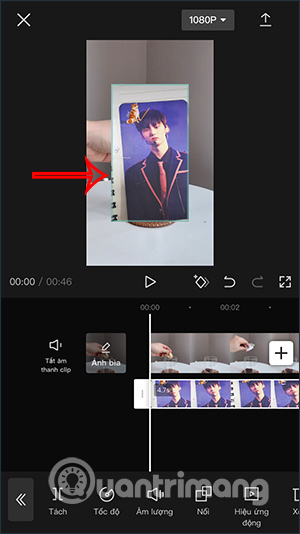
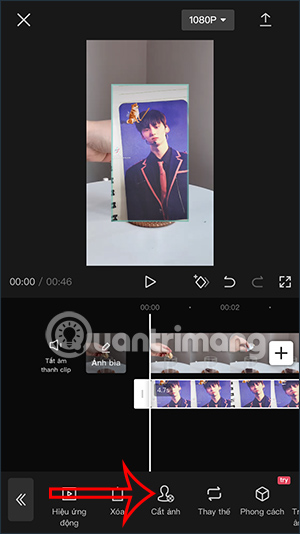
Bước 4:
Sau đó người dùng nhấn chọn vào công cụ Xóa nền để xóa phông nền video gốc mà bạn đã tải lên Capcut. Sau đó video gốc sẽ được xóa nền ảnh, loại bỏ phông nền hoàn toàn và chỉ còn lại chủ thế.
Lưu ý, bạn nên chọn video có phông nền đơn giản để dễ xóa phông nền, tách chủ thể với phông nền.
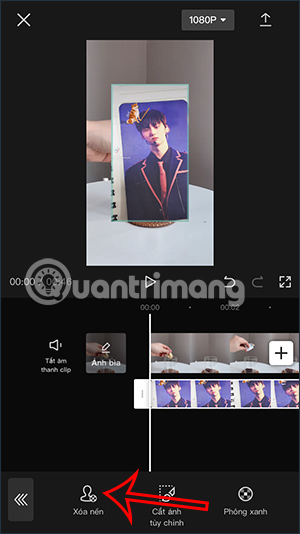
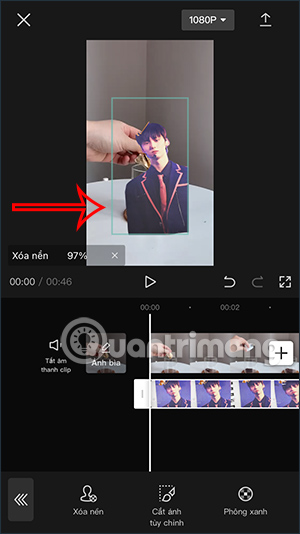
Bước 5:
Chúng ta sẽ di chuyển chủ thể, phóng to hoặc thu nhỏ chủ đề để phù hợp với video phông nền đằng sau. Cuối cùng bạn điều chỉnh lại video, thêm hiệu ứng hoặc bộ lọc màu, chèn chữ vào video nếu cần,... Nhấn vào biểu tượng xuất ở góc phải bên trên để xuất video là được.
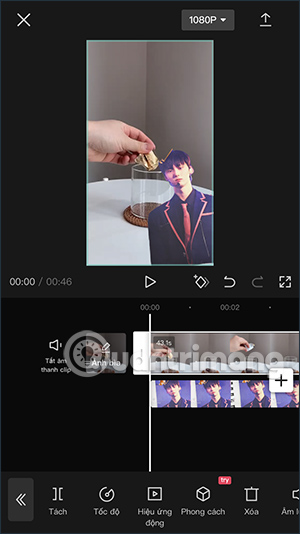
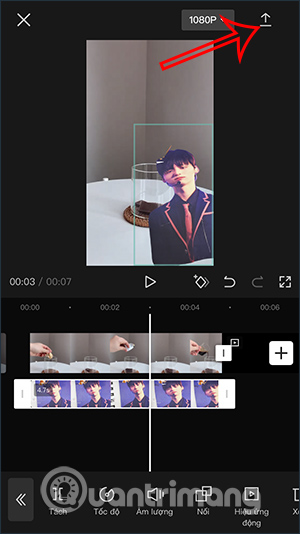
Video hướng dẫn đổi phông nền video trên Capcut
Bạn nên đọc
-

Cách quay video biến hình siêu nhân trên CapCut
-

Cách lồng tiếng vào video trên CapCut
-

Hướng dẫn sử dụng Capcut trên máy tính mới nhất
-

Cách biến đổi giọng nói trong video
-

5 phần mềm chỉnh sửa audio miễn phí
-

Cách nén dung lượng video không cần cài phần mềm
-

Tại sao Clipchamp không xuất được video?
-

Camtasia
-

Cách ghép nhạc trên Capcut
Theo Nghị định 147/2024/ND-CP, bạn cần xác thực tài khoản trước khi sử dụng tính năng này. Chúng tôi sẽ gửi mã xác thực qua SMS hoặc Zalo tới số điện thoại mà bạn nhập dưới đây:
 Công nghệ
Công nghệ  AI
AI  Windows
Windows  iPhone
iPhone  Android
Android  Học IT
Học IT  Download
Download  Tiện ích
Tiện ích  Khoa học
Khoa học  Game
Game  Làng CN
Làng CN  Ứng dụng
Ứng dụng 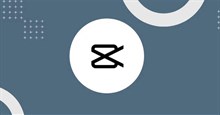


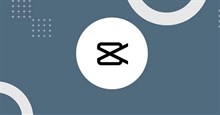





 Linux
Linux  Đồng hồ thông minh
Đồng hồ thông minh  macOS
macOS  Chụp ảnh - Quay phim
Chụp ảnh - Quay phim  Thủ thuật SEO
Thủ thuật SEO  Phần cứng
Phần cứng  Kiến thức cơ bản
Kiến thức cơ bản  Lập trình
Lập trình  Dịch vụ công trực tuyến
Dịch vụ công trực tuyến  Dịch vụ nhà mạng
Dịch vụ nhà mạng  Quiz công nghệ
Quiz công nghệ  Microsoft Word 2016
Microsoft Word 2016  Microsoft Word 2013
Microsoft Word 2013  Microsoft Word 2007
Microsoft Word 2007  Microsoft Excel 2019
Microsoft Excel 2019  Microsoft Excel 2016
Microsoft Excel 2016  Microsoft PowerPoint 2019
Microsoft PowerPoint 2019  Google Sheets
Google Sheets  Học Photoshop
Học Photoshop  Lập trình Scratch
Lập trình Scratch  Bootstrap
Bootstrap  Năng suất
Năng suất  Game - Trò chơi
Game - Trò chơi  Hệ thống
Hệ thống  Thiết kế & Đồ họa
Thiết kế & Đồ họa  Internet
Internet  Bảo mật, Antivirus
Bảo mật, Antivirus  Doanh nghiệp
Doanh nghiệp  Ảnh & Video
Ảnh & Video  Giải trí & Âm nhạc
Giải trí & Âm nhạc  Mạng xã hội
Mạng xã hội  Lập trình
Lập trình  Giáo dục - Học tập
Giáo dục - Học tập  Lối sống
Lối sống  Tài chính & Mua sắm
Tài chính & Mua sắm  AI Trí tuệ nhân tạo
AI Trí tuệ nhân tạo  ChatGPT
ChatGPT  Gemini
Gemini  Điện máy
Điện máy  Tivi
Tivi  Tủ lạnh
Tủ lạnh  Điều hòa
Điều hòa  Máy giặt
Máy giặt  Cuộc sống
Cuộc sống  TOP
TOP  Kỹ năng
Kỹ năng  Món ngon mỗi ngày
Món ngon mỗi ngày  Nuôi dạy con
Nuôi dạy con  Mẹo vặt
Mẹo vặt  Phim ảnh, Truyện
Phim ảnh, Truyện  Làm đẹp
Làm đẹp  DIY - Handmade
DIY - Handmade  Du lịch
Du lịch  Quà tặng
Quà tặng  Giải trí
Giải trí  Là gì?
Là gì?  Nhà đẹp
Nhà đẹp  Giáng sinh - Noel
Giáng sinh - Noel  Hướng dẫn
Hướng dẫn  Ô tô, Xe máy
Ô tô, Xe máy  Tấn công mạng
Tấn công mạng  Chuyện công nghệ
Chuyện công nghệ  Công nghệ mới
Công nghệ mới  Trí tuệ Thiên tài
Trí tuệ Thiên tài